打印机连着电脑但是搜索不到 5种解决方案揭晓
在日常办公和学习中,打印机作为重要的输出设备,其稳定性和可用性直接影响到我们的工作效率。然而,有时我们会遇到打印机明明已经连接到了电脑,却在电脑中搜索不到的情况,这确实令人头疼。下面,我将为您详细解析这一问题,并提供一套行之有效的解决方案。

一、检查并安装打印机驱动
首先,我们需要确认电脑上是否安装了正确的打印机驱动。如果没有安装或安装不正确,电脑就无法识别打印机。这时我们可以借助打印机卫士来下载并安装最新的驱动程序,通过自动识别打印机型号来避免打印机驱动出现不兼容的情况。
1、确保打印机正常连接到电脑,接着在电脑上打开打印机卫士,点击“立即检测”。

 好评率97%
好评率97%
 下载次数:4735130
下载次数:4735130
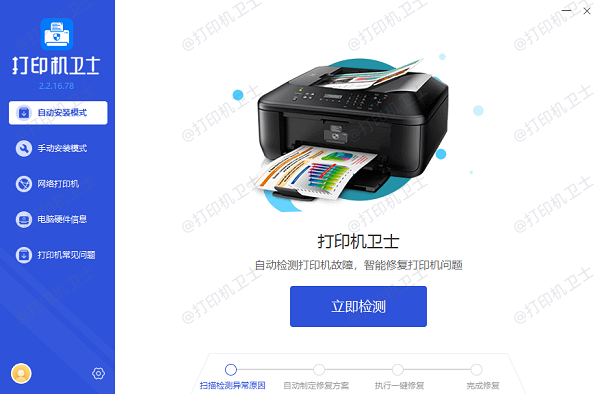
2、检测后如果显示您的打印机驱动异常,点击“一键修复”。
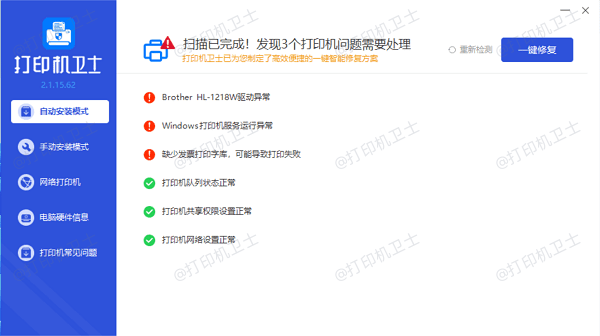
3、等待修复成功后,重启打印机以使新版的打印机驱动正常生效。
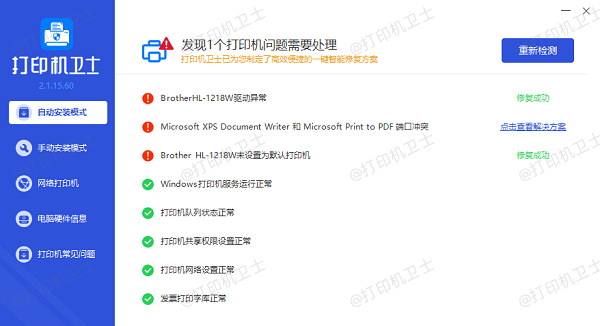
二、检查打印机共享设置
如果我们是通过局域网连接打印机,那么需要确保打印机已经设置为共享。在打印机的属性设置中,我们可以找到共享选项,并勾选“共享这台打印机”。同时,我们还需要确保打印机的共享名称简洁明了,方便其他电脑搜索和连接。
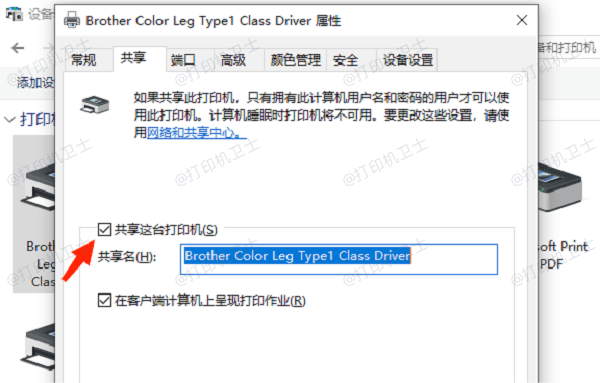
三、检查网络连接
对于网络打印机,网络连接是关键。我们需要确保打印机和电脑都连接到同一个局域网,并且网络连接稳定。如果网络连接不稳定或存在故障,电脑可能无法搜索到打印机。此时,我们可以尝试重启打印机、电脑以及路由器等设备,以恢复网络连接。
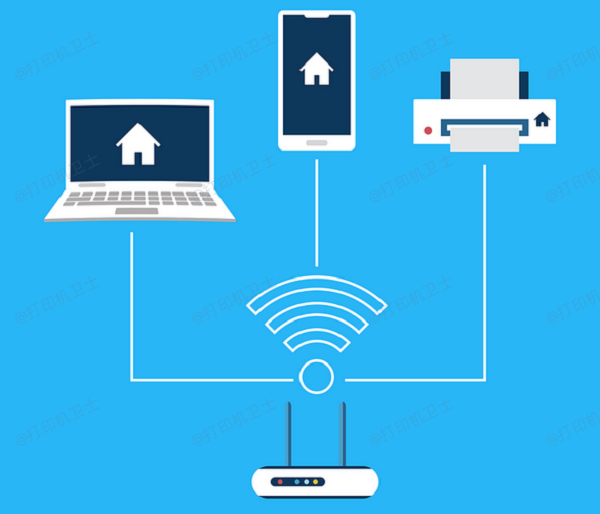
四、检查USB接口和连接线
对于通过USB接口连接的打印机,我们需要检查USB接口和连接线是否正常。有时,USB接口松动或连接线损坏都可能导致电脑无法识别打印机。我们可以尝试更换USB接口或连接线,看是否能解决问题。

五、使用打印机自带的检测工具
很多打印机都自带了检测工具,可以帮助我们快速定位问题。我们可以从打印机的厂商网站或随机附带的软件中找到这些工具,并按照提示进行操作。这些工具通常会提供详细的错误信息,帮助我们快速找到问题所在。

以上就是打印机连着电脑但是搜索不到的解决方案。希望对你有所帮助。如果有遇到打印机连接、共享、报错等问题,可以下载“打印机卫士”进行立即检测,只需要一步便可修复问题,提高大家工作和打印机使用效率。